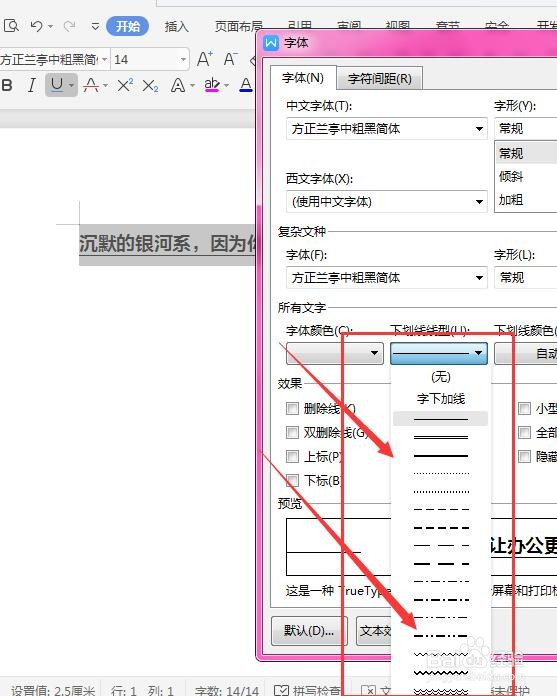1、选中插入下划线的文字,我们最常用到的就是底部横线样式了,当然还有很多种下划线样式

2、找到如图的下划线属性,打开底部的扩展选项栏
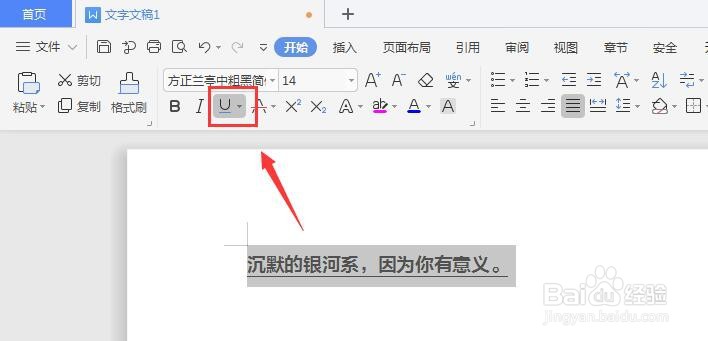
3、再打开的属性面板中,可选择如图的样式种类
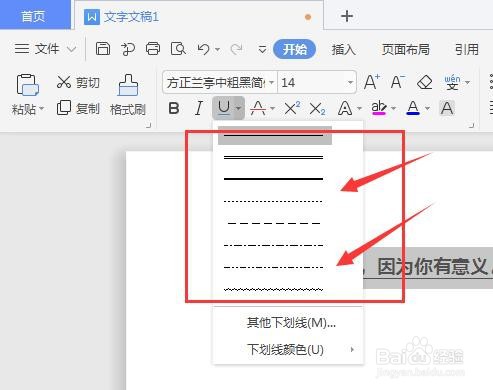
4、打开下方的其他下划线属性栏
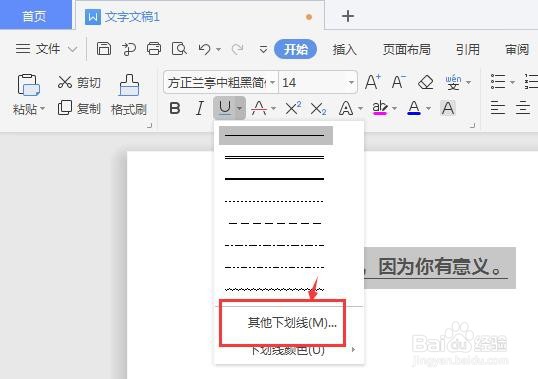
5、在进入到字体面板中后,找到如图的线型属性栏

6、在打开的面板中可找到如图的下划线种类样式,点击选择需要的种类样式
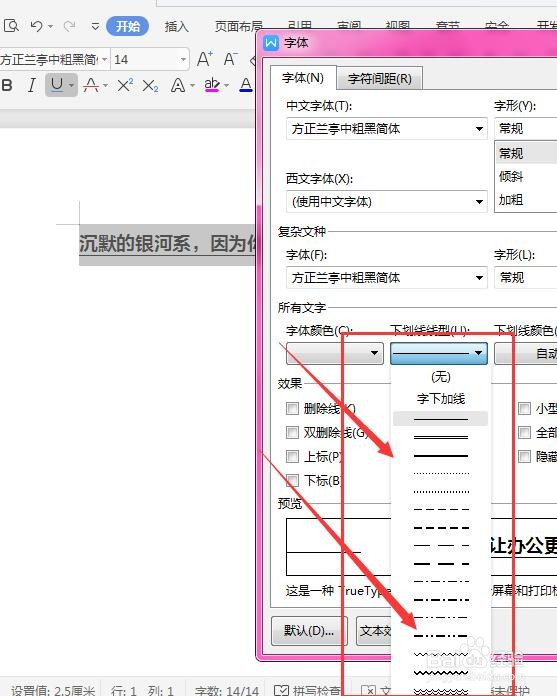
时间:2024-10-15 23:40:07
1、选中插入下划线的文字,我们最常用到的就是底部横线样式了,当然还有很多种下划线样式

2、找到如图的下划线属性,打开底部的扩展选项栏
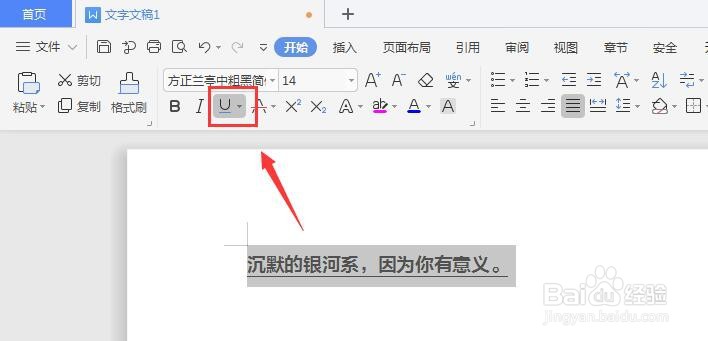
3、再打开的属性面板中,可选择如图的样式种类
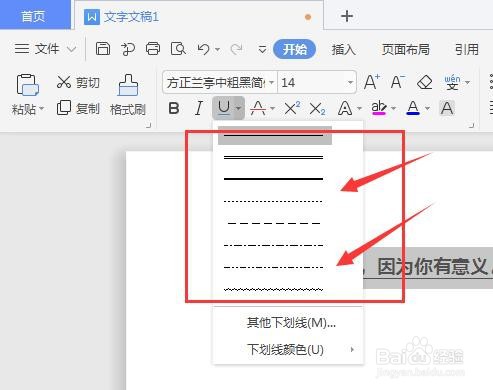
4、打开下方的其他下划线属性栏
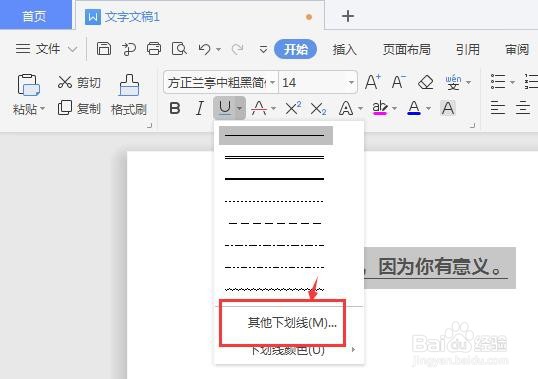
5、在进入到字体面板中后,找到如图的线型属性栏

6、在打开的面板中可找到如图的下划线种类样式,点击选择需要的种类样式